Photoshop简单制作类似包裹的文字特效(2)_PhotoShop字体教程
教程Tag:暂无Tag,欢迎添加,赚取U币!
3.适当的放大图层,用椭圆选取工具绘制如图6的选区按 Ctrl Shift I 反选再按 Delete 删除选区部分,按Ctrl D取消选区,把图形移到文字的左下角按Ctrl J 两次复制2层把副本隐藏,把副本2移到文字的左上角如图7所示适当的变换角度,确定后再按 Ctrl J 复制一层选择菜单 : 编辑 > 变换 > 水平翻转效果如图8 
<图6>
<图7>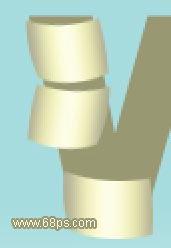
<图8>
4.把刚才翻转的图形适当的变换角度如图9,然后调出图层样式进行投影参数设置如图10,效果如图11

<图9>
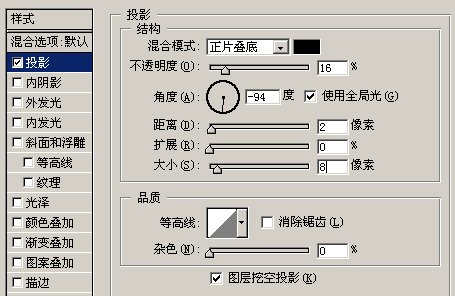
<图10>
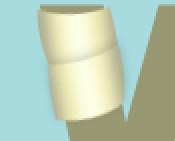
<图11>
5.按Ctrl J 把投影后的图层复制一层,按 Ctrl Shift [ 移到最下面再选择适当的变换角度如图12,然后重复操作直到把文字的左边都装饰好如图13,按 Ctrl 点选文字左下面的图形,按Ctrl T 变形如图14
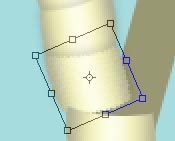
<图12>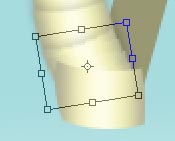
<图13>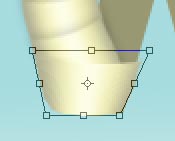
<图14>

<图6>

<图7>
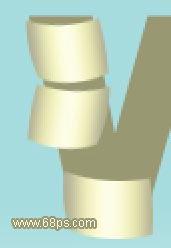
<图8>
4.把刚才翻转的图形适当的变换角度如图9,然后调出图层样式进行投影参数设置如图10,效果如图11

<图9>
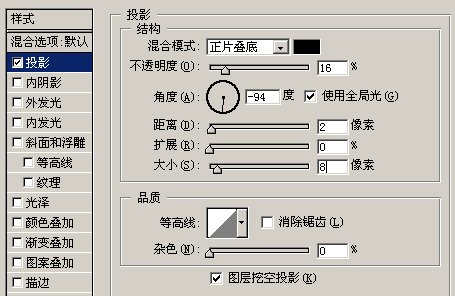
<图10>
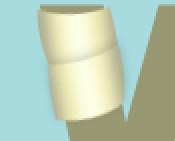
<图11>
5.按Ctrl J 把投影后的图层复制一层,按 Ctrl Shift [ 移到最下面再选择适当的变换角度如图12,然后重复操作直到把文字的左边都装饰好如图13,按 Ctrl 点选文字左下面的图形,按Ctrl T 变形如图14
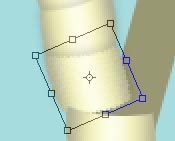
<图12>
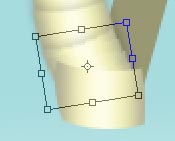
<图13>
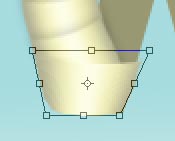
<图14>
Photoshop在线视频教程 Photoshop视频教程下载
- 多媒体学Photoshop CS4视频教程 Photoshop CS3专家讲座视频教程 Photoshop照片处理视频教程 最新Photoshop CS4教程 Photoshop婚纱与写真实用教程 Photoshop CS4教程_基础篇 Photoshop CS4教程_实例篇 Photoshop画漫画视频教程 最新Photoshop CS4视频教程 photoshop绘画技巧视频教程 Photoshop CS全面通教程(下) photoshop cs4视频教程 PhotoshopCS2中文版视频教程 PS CS4视频教程 PS后期效果图处理视频教程 photoshop绘画与合成视频教程 Photoshop CS4 通道、特效视频教程 Photoshop文字艺术效果100例视频教程 Photoshop CS全面通教程(上) PS卡通画教程 ps照片处理视频教程 photoshopCS4中文版完全自学手册 Photoshop照片处理实例视频教程 Photoshop从头学系列视频教程 Photoshop CS4 视频教程 Photoshop平面设计视频教程 Photoshop实例教程海报制作
- PS人物数码照片处理技法大全视频教程 Photoshop CS 质感传奇素材CD 《大师之路》Photoshop CS2教程 祁连山打造逼真名贵男士手表 平面三维设计七种武器II Photoshop CS4完全自学教程 万晨曦现场讲授photoshop入门视频教程 Photoshop制作机械蜘蛛 21互联photoshop cs视频教程 Photoshop CS3专家讲堂视频教程 Photoshop CS2 高手之路 Photoshop实例视频教程 photoshop实例教程100例 Photoshop应用技巧 FIF 小组Photoshop视频教程 Photoshop CS3特辑视频教程下载
相关PhotoShop字体教程:
- 相关链接:
- 教程说明:
PhotoShop字体教程-Photoshop简单制作类似包裹的文字特效(2)
 。
。

 AI小聚 能写会画
AI小聚 能写会画 域名
域名 推荐
推荐